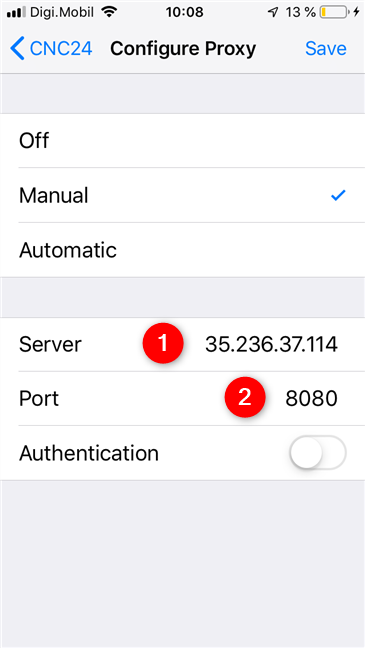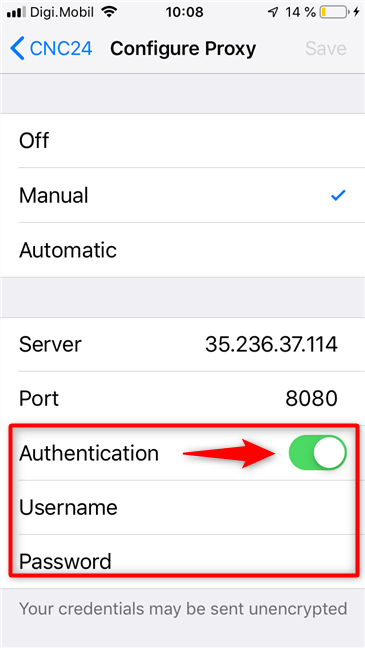Algunas redes requieren que use servidores proxy para permitirle acceder a Internet. Este es el caso de muchas escuelas y redes inalámbricas comerciales, por lo que es fundamental saber cómo configurar el uso de un proxy en sus dispositivos. Afortunadamente, si tienes un iPhone o iPad, configurar el uso de un servidor proxy en ellos es fácil. Para ver cómo se hace, paso a paso, lee esta guía:
Contenido
- Cómo configurar el uso de un servidor proxy para Wi-Fi, en iPhone y iPad
- ¿Necesita usar servidores proxy en sus iPhones y iPads?
NOTA: Para escribir este tutorial, usamos un iPhone SE con iOS 12.1.2. Si necesita saber más sobre los servidores proxy y lo que hacen, lea este tutorial: ¿Qué es un servidor proxy y por qué usaría uno?
Cómo configurar el uso de un servidor proxy para Wi-Fi, en iPhone y iPad
Lo primero que debes hacer es abrir los Ajustes en tu iPhone o iPad.

La aplicación Configuración en un iPhone
En la pantalla Configuración , toque Wi-Fi .

La entrada Wi-Fi de la aplicación de configuración del iPhone
En la pantalla Wi-Fi , busque y toque la red inalámbrica a la que está conectado.

La red inalámbrica a la que está conectado un iPhone
Su iPhone o iPad le muestra todas las configuraciones disponibles para configurar para esa red inalámbrica.
Desplácese hacia abajo hasta el final y luego toque la entrada Configurar proxy . Por defecto, debería decir que está desactivado .

Configurar ajustes de proxy en iOS
Ahora se encuentra en la pantalla Configurar proxy . En él, hay tres opciones: Apagado, Manual y Automático . Claramente, Desactivado significa que no se utiliza ningún proxy para su red inalámbrica. Veamos qué puedes hacer con las opciones Manual y Automático .

Las opciones disponibles para Configurar Proxy en tu iPhone
Si conoce los detalles de la conexión al servidor proxy, toque la opción Manual . Esto le permite ingresar manualmente los detalles del servidor, puerto y autenticación para el servidor proxy.

El interruptor para la configuración manual del servidor proxy en iOS
Debe escribir la dirección IP del servidor proxy en el campo Servidor . Luego, ingrese el Puerto utilizado para el servidor proxy. Si el servidor proxy no requiere autenticación, esta es toda la información que debe proporcionar, para que simplemente guarde su nueva configuración y comience a usar Internet.
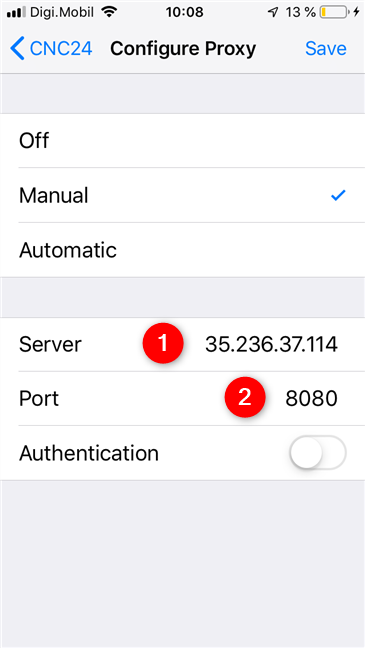
La configuración del servidor proxy y el puerto en iOS
Si el servidor proxy al que se conecta requiere un nombre de usuario y una contraseña , habilite el interruptor de autenticación y escriba las credenciales para el servidor proxy. Solo después de ingresarlos, puede guardar y usar Internet en su iPhone o iPad.
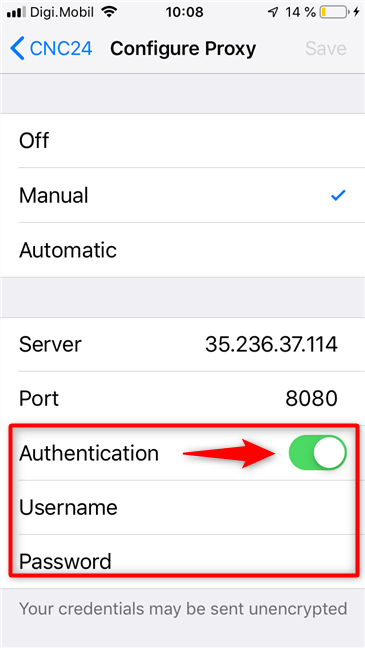
La configuración de autenticación para el servidor proxy en iOS
Un poco antes, vimos que había otra opción para configurar el uso de un servidor proxy en un iPhone o iPad. Eso se llamaba Automático . Esta es una configuración que le permite a su iPhone o iPad obtener la configuración del servidor proxy automáticamente desde el enrutador que transmite la red inalámbrica.
Por lo general, puede encontrar este tipo de redes Wi-Fi en las escuelas, y en este caso, solo tiene que habilitar la opción Automático . No es necesario ingresar la dirección IP o el puerto de ningún servidor proxy. Sin embargo, puede ingresar una URL a un script de configuración automática que proporciona a su iPhone o iPad los detalles del servidor proxy. El script no es más que un pequeño archivo. Puede obtener su dirección URL de su administrador de red.

La configuración automática para el uso de un servidor proxy en iOS
Independientemente del método que utilice para configurar el servidor proxy, cuando haya terminado, no debe olvidar tocar el botón Guardar en la esquina superior derecha de la pantalla. De lo contrario, se perderán todas sus configuraciones. Después de guardarlos, puede comenzar a usar Internet en su iPhone o iPad.
¿Necesita usar servidores proxy en sus iPhones y iPads?
Como has visto, configurar el uso de servidores proxy en iPhones y iPads es sencillo. No hay nada complicado al respecto, y cualquiera puede hacerlo. Tenemos curiosidad por saber si necesita usar servidores proxy en sus dispositivos. ¿Es porque eres estudiante y tu escuela lo requiere? ¿Es porque la red de su empresa lo quiere? Además, si tiene alguna pregunta o si necesita ayuda, no dude en hacérnoslo saber en la sección de comentarios a continuación.